 Как не "убить" ноутбук: или какие ошибки я подмечаю у пользователей, из-за которых устройство долго ...
Как не "убить" ноутбук: или какие ошибки я подмечаю у пользователей, из-за которых устройство долго ... Доброго времени суток!
Доброго времени суток!
Вопрос по поводу работы Steam очень популярный, который я уже не раз (и не два 😉) получал через самые разные контакты. Может оно и правильно: все-таки игры не только коротают время, но и помогают снять стресс, успокаивают, создают новые знакомства.
В этой заметке я приведу наиболее частые проблемы, возникающие при входе в аккаунт Steam. Пройдясь по ним и выполнив нехитрые рекомендации, высока вероятность восстановления работы аккаунта.
Отмечу, что я не претендую на истину в последней инстанции, и к рекомендациям относитесь критически. Тем более не могу себя назвать частым гостем в Steam (а потому о некоторых новомодных нюансах могу знать не всё) ...
Теперь о причинах и о том, что можно сделать с ними...
*
Содержание статьи📎
Вероятные причины, из-за которых Steam может быть недоступным
Пару слов о пароле и логине
Итак, начать хочу с краеугольного камня! В 80÷90% случаях проблем со входом наблюдаются из-за неверного ввода пароля и логина. Причем, многие пользователи утверждают, что их данные для входа точно правильные, ведь они записаны на листочке 😉...
Здесь сразу сделаю ремарку. Данные при вводе могут быть некорректными из-за:
- неверной раскладки (обратите также внимание, нет ли у вас утилит, которые автоматически меняют раскладку – они ее могут легко менять при вводе пароля);
- из-за нажатой клавиши Caps Lock;
- из-за "появления" пробела (в начале или конце строки ввода пароля).
Как вариант: попробуйте сначала набрать свой пароль в блокноте, сверьте все до единого символа. После чего выделите его, скопируйте и вставьте в строку "Пароль" в Steam.
Если вышесказанное не помогло войти в аккаунт – воспользуйтесь спец. кнопкой "Не могу войти в аккаунт...". См. скрин ниже.
Далее Steam предложит вам выбрать что-то одно из нескольких разнообразных вариантов событий. В большинстве случаев, если вы просто забыли пароль, или он вдруг не подходит – достаточно кликнуть по первой ссылке "Я не помню имя или пароль своего аккаунта Steam".
После чего указать свой e-mail, или телефон, или логин.
Дальше сервис предложит создать вам новый пароль. В целом, все достаточно просто и быстро.
*
Проверьте доступность сети интернет
Второй момент, на котором не могу не заострить внимание – это стабильность интернет-подключения (и вообще, его наличие). Обратите внимание на трей (значок сети, обычно, расположен рядом со значком звука, раскладкой). На нем не должно гореть никаких красных крестиков и желтых восклицательных знаков (как в примере ниже).

Пример ошибки: при наведении на значок Wi-Fi, Windows сообщает, что соединение без доступа к интернету...
Если со значком все в порядке, проверьте стабильность интернет-соединения, какая текущая скорость (если она менее 15-20 Кб/с – то неудивительно, что Steam будет ужасно тормозить и вы можете не дождаться его загрузки).
Сделать это лучше всего с помощью специальных сервисов. Например, весьма неплохую стабильность и качество показывает сервис: http://beta.speedtest.net/ru (скрин его работы см. ниже).
📌 В помощь!
Лучшие сервисы для теста скорости работы сети интернет – https://ocomp.info/kak-uznat-skorost-interneta.html

Результаты в beta.speedtest.net/ru
В процессе теста обратите внимание на скорость скачивания и загрузки – для качественной* работы сети, скорость не должна быть ниже 2-3 Mbps...
*
Процесс Steam завис (и не отвечает)
В некоторых случаях после запуска Steam – может совсем ничего не происходить (как будто вы ничего и не открывали). Чаще всего в этом случае процесс Steam просто завис (и пока его не перезапустите и не попробуете открыть заново – проблему не решить...).
Для того, чтобы просмотреть все запущенные процессы в системе – необходимо открыть 📌диспетчер задач (сочетание кнопок Ctrl+Shift+Esc или Ctrl+Alt+Del). После зайдите во вкладку "Процессы", отсортируйте приложения по имени и посмотрите не горит ли напротив Steam (в графе "Состояние") фраза "Не отвечает".
Чтобы закрыть процесс: просто кликните на нем правой кнопкой мышки, и во всплывшем меню выберите "Снять задачу". (см. пример на скрине ниже).
*
Блокировка Steam брандмауэром или антивирусом
Современные брандмауэры, обычно, Steam не блокируют и предоставляют ему доступ к сети. Однако, многое зависит от настроек безопасности и выставленных политиках (тем более, если мы говорим не о встроенном в Windows брандмауэре, а о сторонних продуктах).
Если у вас установлен какой-нибудь антивирус – попробуйте на время теста отключить его на некоторое время (15-30 мин.). Дабы современные антивирусы позволяют достаточно просто это сделать, например, Avast можно отключить, нажав на его значок в трее...
После чего попробуйте запустить Steam и проверить его работу.
Чтобы проверить не заблокирован ли Steam в брандмауэре Windows (он будет активен, если у вас не установлено стороннего антивирусного ПО) – необходимо открыть панель управления, раздел "Система и безопасность", вкладку "Брандмауэр защитника Windows". См. скриншот ниже. 👇
Далее в меню слева перейти по ссылке "Разрешение взаимодействия с приложением или компонентом в брандмауэре защитника Windows".
Перед вами должен открыться большой список приложений: в нем необходимо найти Steam и проверить, стоят ли галочки доступа к частной и публичной сети. В идеале должно выглядеть также, как у меня на скрине ниже.
*
Часть файлов Steam была удалена или повреждена
В некоторых случаях, например, при вирусном заражении (или не корректной установке/удалении) – часть файлов Steam может быть удалены, либо повреждена. Разумеется, Steam проверяет целостность многих файлов, и при необходимости загружает их заново. Тем не менее, работает это далеко не со всеми файлами...
Поэтому, если все вышеперечисленное не помогло, порекомендовал бы удалить полностью Steam и установить его заново.
Ремарка: для полного удаления Steam лучше всего воспользоваться спец. утилитой IObit Uninstaller, которая поможет не только очистить диск от старых файлов программы, но и системный реестр (см. скрин ниже).
Кстати, обратите внимание на установочный файл Steam – рекомендую загрузить его заново с официального сайта: https://store.steampowered.com/?l=russian (ссылку на установку ищите в верхней части окна, справа).
*
Некорректные настройки роутера
Если у вас установлен Wi-Fi роутер – то обратите внимание, что некоторые настройки могут блокировать нормальную работу Steam (причем, это оговорено в документации к программе).
Поэтому, проверьте в настройках роутера следующие параметры (и отключите их на время теста работы Steam):
- Проверка состояния соединения;
- Динамическая фильтрация пакетов;
- Качество обслуживание (QoS);
- UPnP.
📌 В помощь!
Как войти в настройки роутера – https://ocomp.info/kak-zayti-v-nastroyki-routera.html
Кроме этого, обратите внимание, что для входа в Steam и загрузки контента у вас должны быть открыты порты (ссылка на офиц. требования):
- HTTP (TCP-порт 80) и HTTPS (443);
- UDP-порты от 27015 до 27030;
- TCP-порты от 27015 до 27030.
О том, как пробросить (или открыть) порты можете узнать из этой инструкции – https://ocomp.info/kak-probrosit-portyi-na-routere.html
*
PS
Если все вышеперечисленное не помогло – возможно, что ваш аккаунт либо был украден (взломан), либо заблокирован. Попробуйте обратиться в поддержку Steam, подробно описав всё, что помните о своем аккаунте (имя пользователя, когда зарегистрирован, сколько было игр, какие куплены и т.д.). Есть вероятность, что аккаунт восстановят (по крайней мере, так было с одним мои товарищем... 😉).
*
Если вы решили подобную проблему как-то иначе – дайте наводку в комментариях.
Удачной игры!
👣
Первая публикация: 6.02.2019
Корректировка: 10.03.2022
Другие записи:
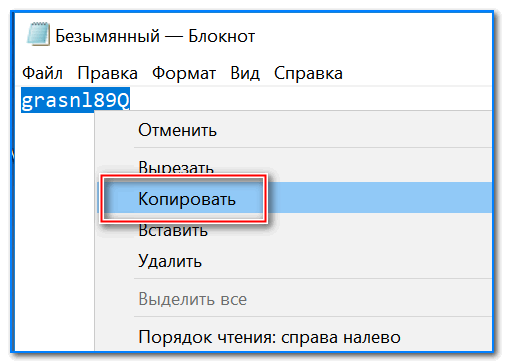
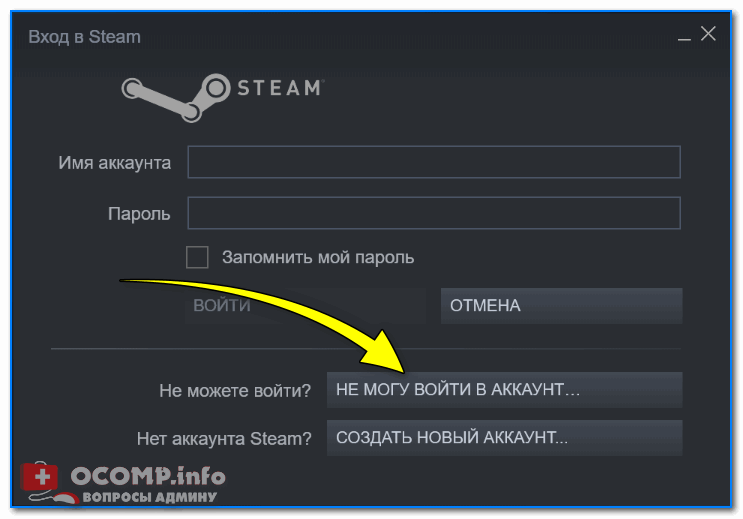
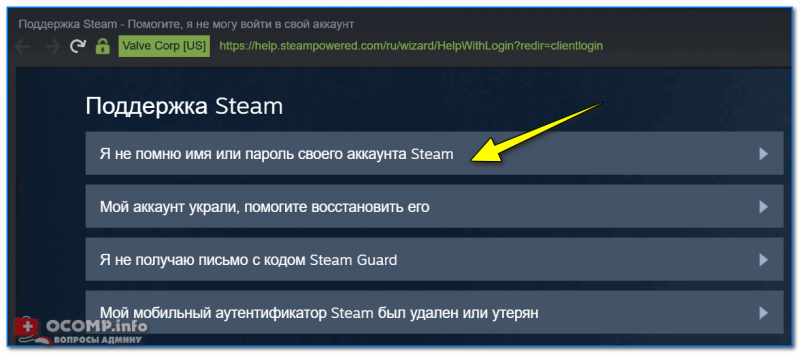
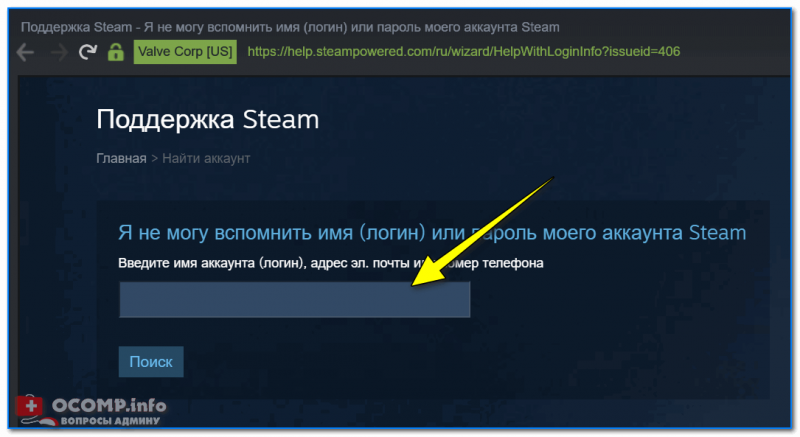
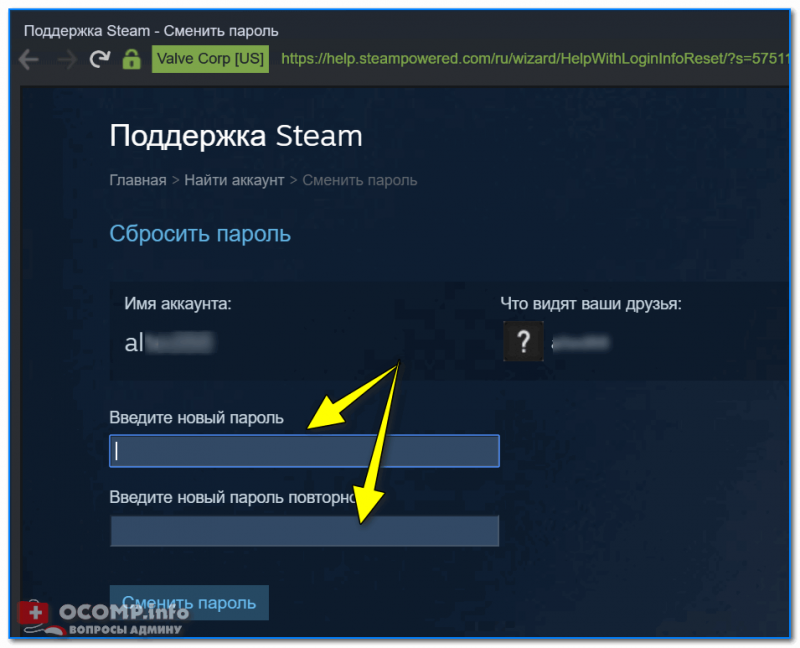


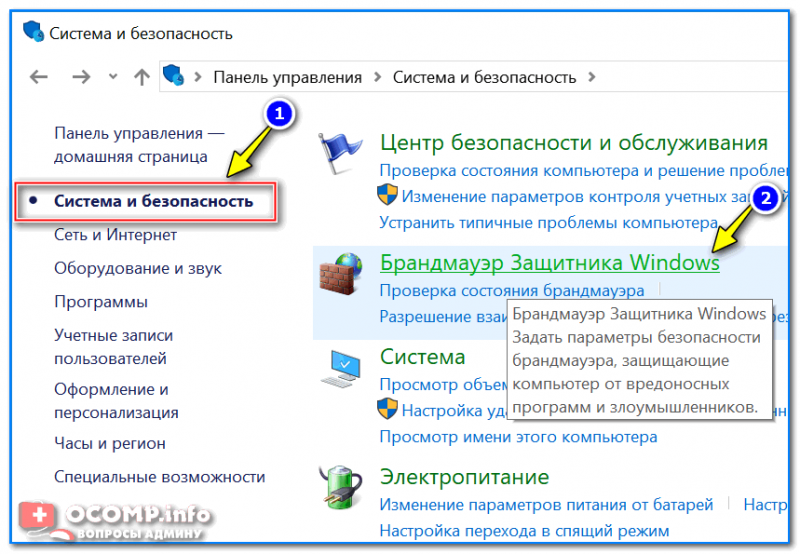
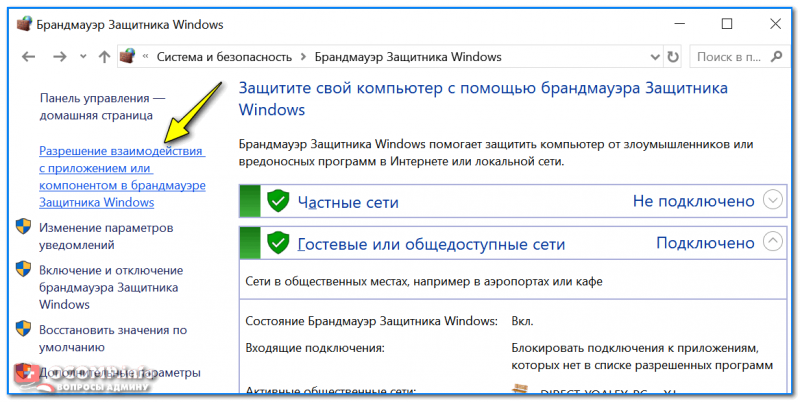
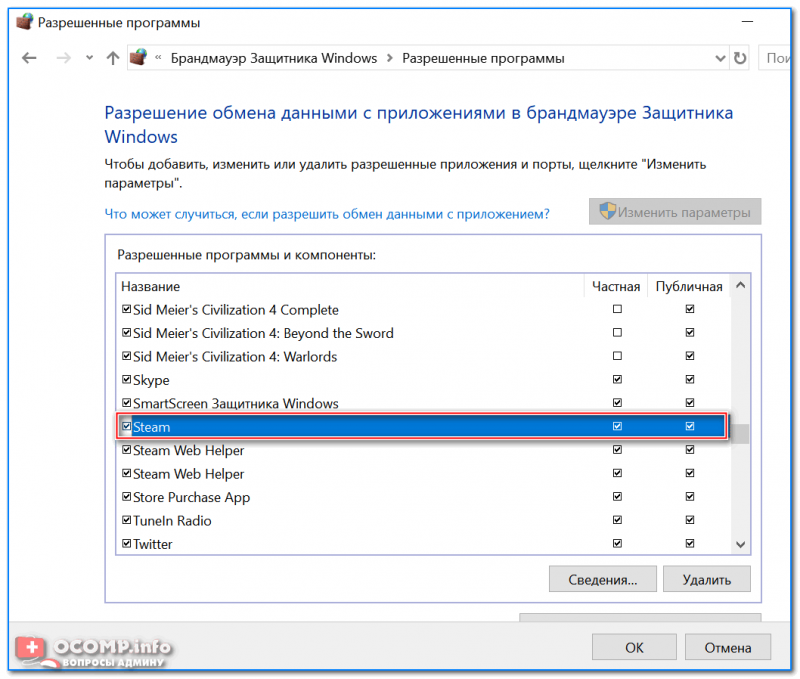
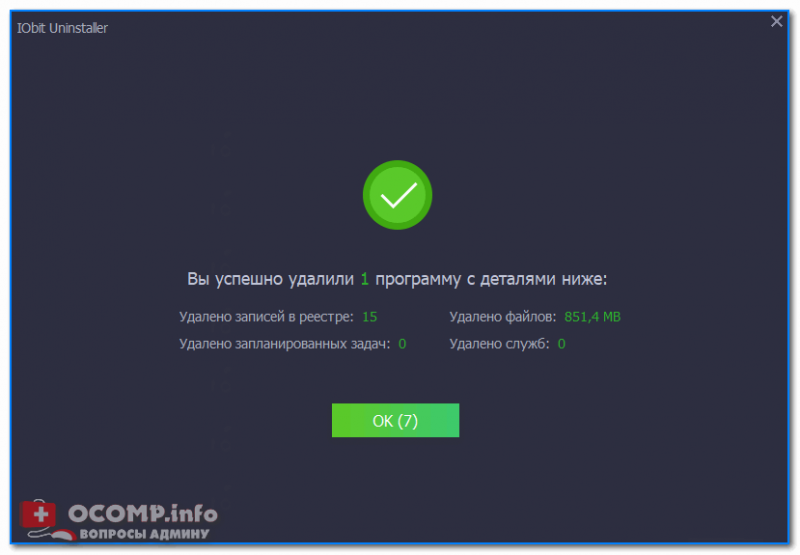






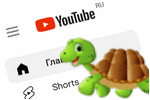





Большое спасибо, помогла настройка роутера!
Я пыталась сделать новый пароль, записываю номер - не находит. Записываю эл. почту не находит, а по имени акаунта - находит другую почту. Что делать?
Писать к ним в тех. поддержку...
А у меня на компьютере только в стиме не пишутся буквы (остальные символы — в виде цифр и т.д.). Что делать?
Доброго времени.
Если вы не можете набрать пароль — напишите в текстовом блокноте его, а потом скопируйте.
Скрин проблемы бы еще, а то не совсем понятно о каких символах речь...
Я не могу зайти на аккаунт - пишу все правильно, но не работает. Почему, помогите пожалуйста

Вам на почту ссылка должна прийти для восстановления пароля. Приходила?
Здравствуйте, делала все для восстановления пароля, набирала и вручную, и копировала, ничего не помогает. Выдает красным текстом ошибку при вводе нового пароля на манер "произошла ошибка, попробуйте позже". Уже задолбалась пробовать, так что скриншот не предлагаю..
Здравствуйте. Попробуйте задать новый пароль.
(если, конечно, есть доступ к почте)
Мне не помогло...
У меня не работает кнопка ВОЙТИ, просто не реагирует, нет ни одной ошибки. Причем, приложение у меня запускается, а через браузер нет - сделал как сказали, но у меня все равно все было включено.
Помогите пожалуйста!!!
Этой страничкой пользовались? https://help.steampowered.com/ru/
(поддержка сервиса)
Здравствуйте.
Тоже проблема со входом в Staem аккаунт, но почему-то через техподдержку пишет, что такого аккаунта не существует (ни по никнейму, ни по почте не может найти). Одно и тоже пишет ПК приложение, сайт и приложение в телефоне, причем 2 мес. назад заходил без регистрации. Пароли на ПК и телефоне сам вспомнил, теперь же даже резервный аккаунт не может найти, помогите, много игр пропадает...
Проблема решилась сама собой, походу были проблемы с серверами (на следующий день появились оба аккаунта, но пароли все равно пришлось перезаписывать). Теперь хотя бы техподдержка видит, что такие аккаунты существуют, а не уходит в ошибку написания почты...